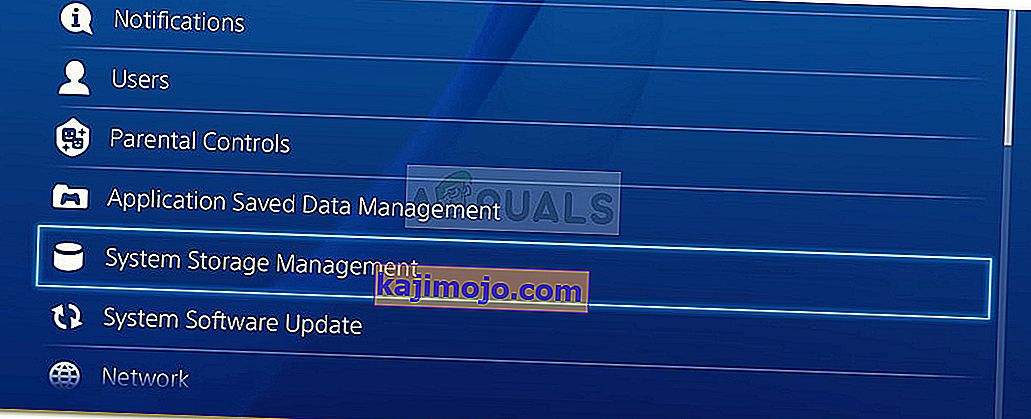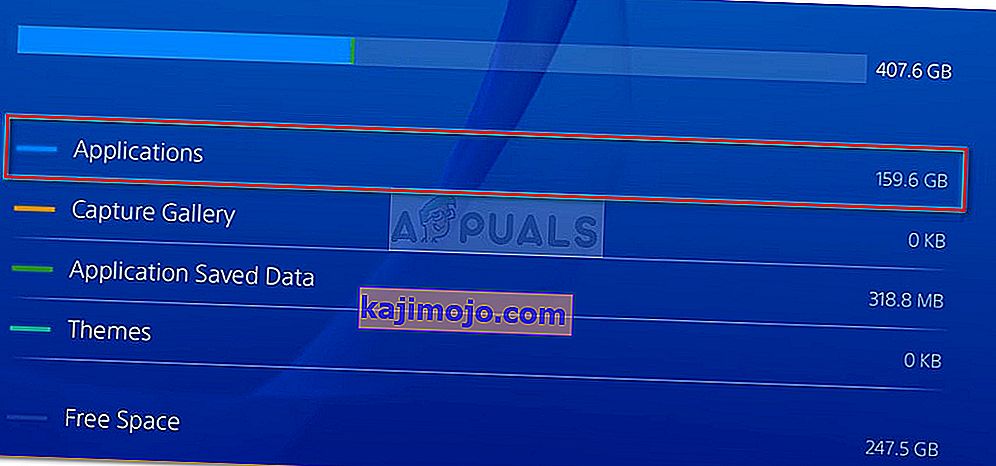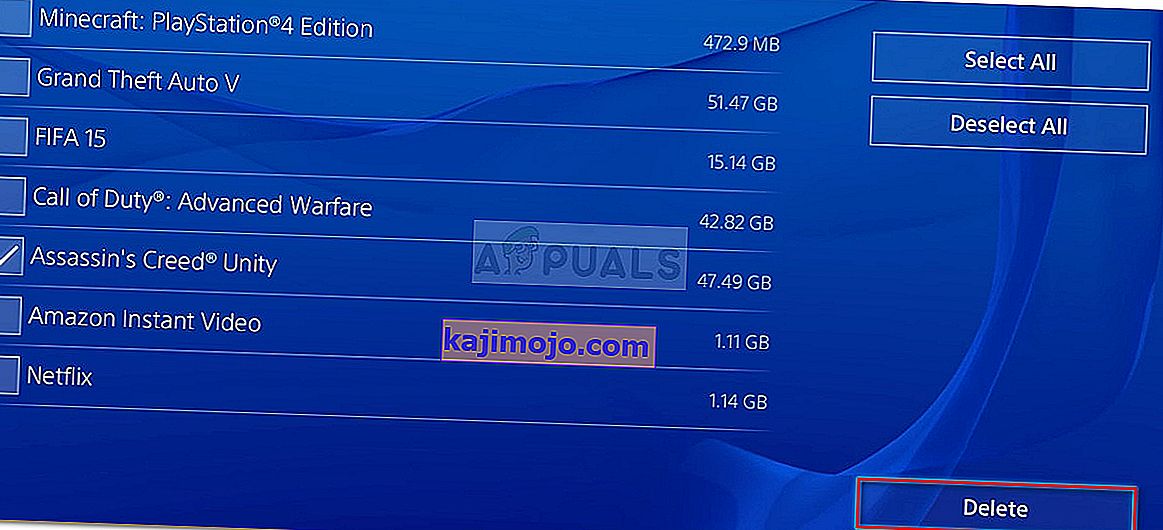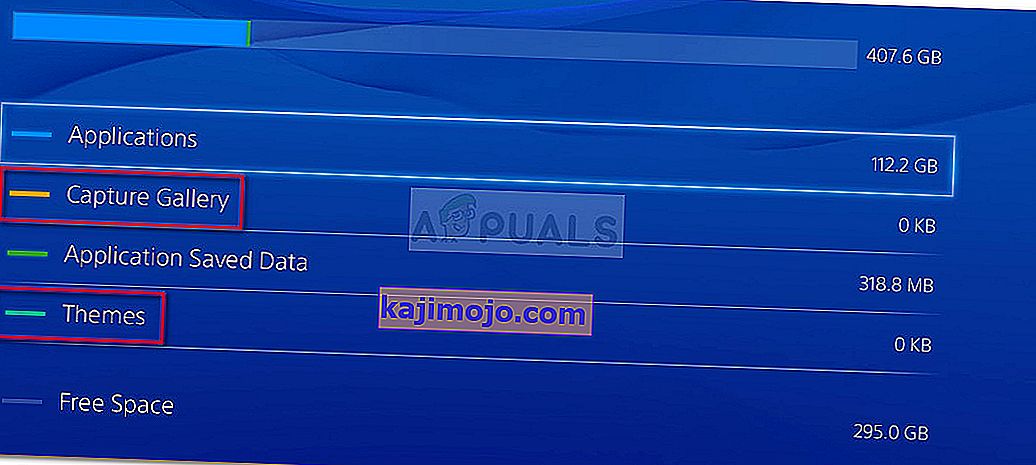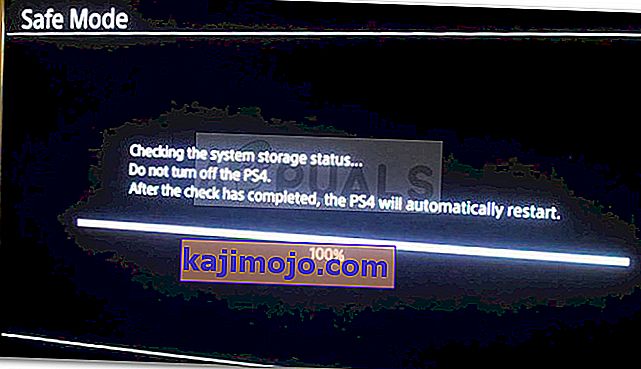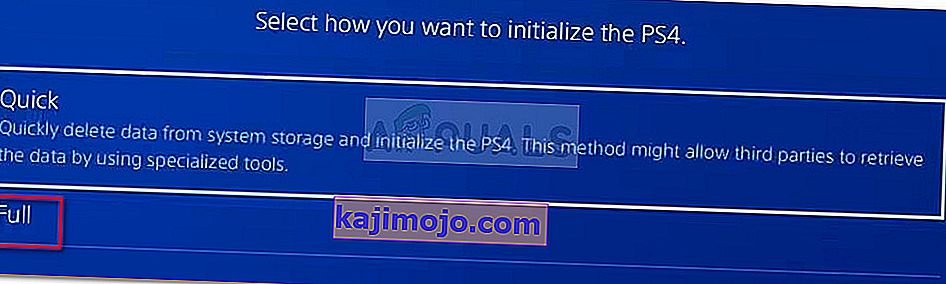Неки корисници ПлаиСтатион-а не могу да покрену или инсталирају одређене игре или апликације због грешке ЦЕ-35694-7. Шифру грешке обично прати порука о грешци „Догодила се грешка“ .
Као што видите, грешка је врло нејасна и не открива нам извор проблема. Па шта га покреће?

Шта узрокује грешку ЦЕ-35694-7
Грешка ЦЕ 35694-7 је Схортцоде за вас обавештава да немате довољно простора на чврстом диску за преузимање инсталацију игре.
ПС4 обично одбацују овај сценарио након што виде да имају више слободног простора који игра захтева. Међутим, Сони је недавно применио правило по којем вам треба дупло већа количина простора од игре коју покушавате да инсталирате.
Дакле, ако тренутно видите грешку ЦЕ-35694-7 приликом покушаја покретања или инсталирања игре коју сте недавно донели, чека вас чишћење.
Да бисмо били сигурни да сте сви спремни да поправите грешку ЦЕ-35694-7 на својој конзоли, одлучили смо да представимо неколико поступака који ће вам помоћи да ослободите потребан простор на ПС4.
У зависности од тога колико вам простора треба, коришћење Метода 1 је обично довољно за заобилажење кода грешке.
1. метод: Брисање игара и других ствари које вам више нису потребне
Ово је убедљиво најпопуларније решење за грешку ЦЕ-35694-7. Чак и ако имате ванилин ПС4 конзолу са само 500 ГБ, сумњам да се сав тај простор користи за чување игара које тренутно играте.
Можда вам је још увек инсталирана игра којом сте недавно трговали или вам је досадило или неке игре и сигурни сте да их више никада нећете играти. Имајте на уму да чак и ако избришете игре помоћу доњег поступка, и даље их можете поново преузети из одељка Библиотека или копирати са физичког диска.
Следите кораке у наставку да бисте приступили управљању системским складиштем и очистили потребан простор за покретање апликације без грешке ЦЕ-35694-7:
- На почетном екрану притисните леви палац горе да бисте приступили контролној табли. Затим одаберите икону Сеттингс и притисните Кс да бисте је отворили.

- У менију Поставке померите се надоле да бисте изабрали Управљање системским складиштем , а затим поново притисните дугме Кс.
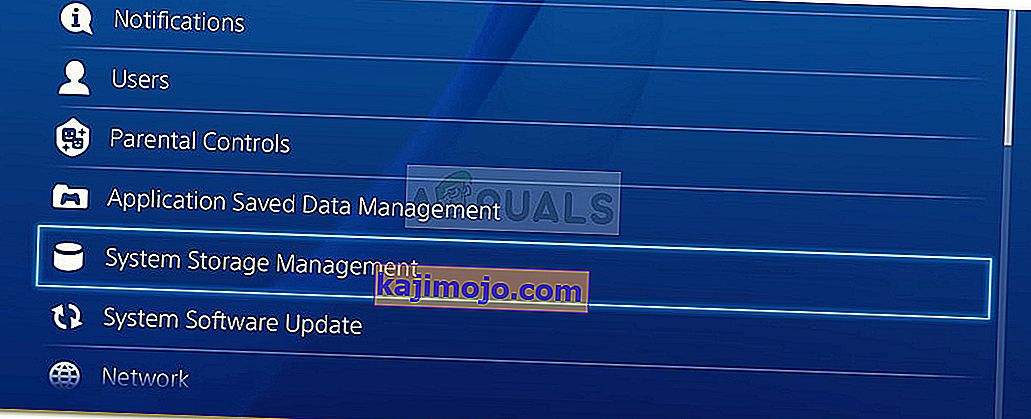
- Са екрана за управљање системском меморијом идите на Апликације и поново притисните дугме Кс.
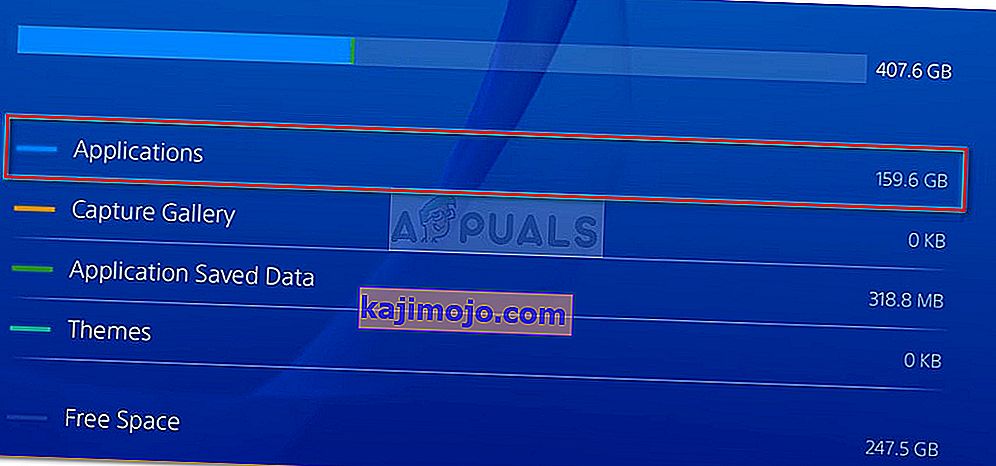
- Сада притисните дугме Опције, одаберите Избриши , а затим наставите са одабиром сваке апликације које сте спремни да се решите.

- Када одаберете сваку игру коју желите да избришете, притисните дугме Делете .
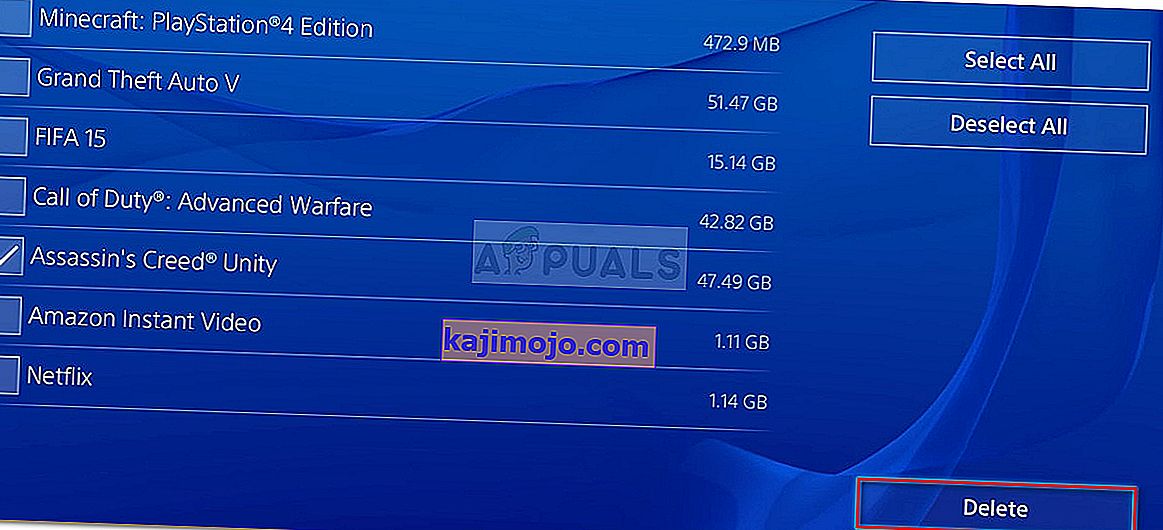
- Ако очишћени простор није довољан или су вам драге све ваше игре, потребан простор можете очистити уклањањем података Цаптуре Галлери или података Тхемес . Процес је идентичан.
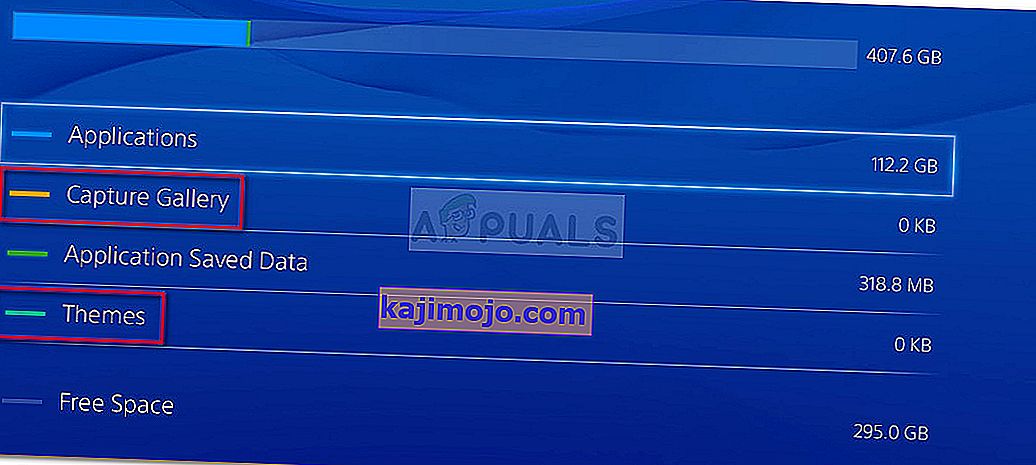
- Покрените апликацију која је претходно приказивала грешку ЦЕ-35694-7 и погледајте да ли је код грешке решен.
Ако се и даље сусрећете са грешком ЦЕ-35694-7, пређите на следећи метод у наставку.
2. метод: Присиљавање провере статуса системског складишта
Ако сте се уверили да имате довољно простора за системско складиште (удвостручите величину игре), али апликација и даље приказује грешку Грешка ЦЕ-35694-7 , можда имате посла са познатим ПС4 грешком где је систем збуњен у износу од доступан складишни простор. То се обично догађа ако повежете спољни чврсти диск за складиштење.
Срећом, неколико корисника је открило решење за овај проблем. Очигледно, ако форсирате проверу статуса системског складишта током процеса покретања, систем би требао моћи сам да поправи грешку. Ево кратког водича како то учинити:
- Прикључите свој ДуалСхоцк 4 контролер у свој ПС4 систем путем физичког кабла. Затим укључите систем.

- Затим притисните дугме за напајање неколико секунди док не зачујете кратак звучни сигнал и видите ЛЕД лампицу како трепће. Отпустите дугме за напајање и сачекајте да се потпуно искључи.

- Када се ПС4 искључи, притисните дугме за напајање + дугме за избацивање док не видите да се екран укључује.

- Ваша ПлаиСтатион ће ускоро ући у поступак провере статуса системског складишта. Када се то заврши, ваш ПС4 ће се поново покренути.
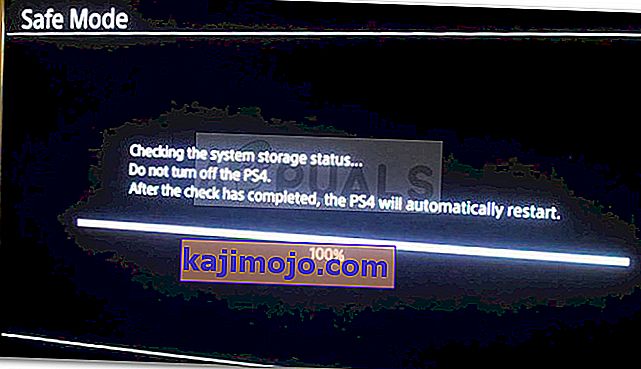
- Када се поново покрене, поново отворите апликацију и погледајте да ли и даље наилазите на грешку ЦЕ-35694-7.
Ако и даље видите исту грешку на почетку апликације, пређите на следећи метод у наставку.
3. метод: Обнова ПС4 базе података
Ако су се прве две методе показале као неефикасне у решавању грешке ЦЕ-35694-7 за ваш одређени сценарио, до сада је једина шанса да иницијализујете свој пС4 уређај.
Иницијализација је конзола еквивалент фабричког ресетовања. Поново ће изградити вашу базу података конзоле, али то такође значи да ћете изгубити све сачуване датотеке и игре које су тренутно инсталиране на систему. Срећом, потврђено је да ово исправљање делује за многе кориснике.
Пре него што започнемо поступак обнављања ваше ПС4 базе података, важно је да спремате своје игре у облак на спољни УСБ стицк. Када то учините, следите кораке у наставку да бисте поново изградили своју ПС4 базу података:
- На надзорној табли приступите менију Подешавања помоћу менија са тракама на врху.

- У менију Поставке идите надоле до Иницијализација и притисните дугме Кс.

- У менију Инитиализатион идите на Инитиализе ПС4.

- Затим одаберите Потпуно и притисните дугме Кс да бисте започели иницијализацију. Имајте на уму да овај поступак може трајати неколико сати, током којих не би требало да искључујете конзолу.
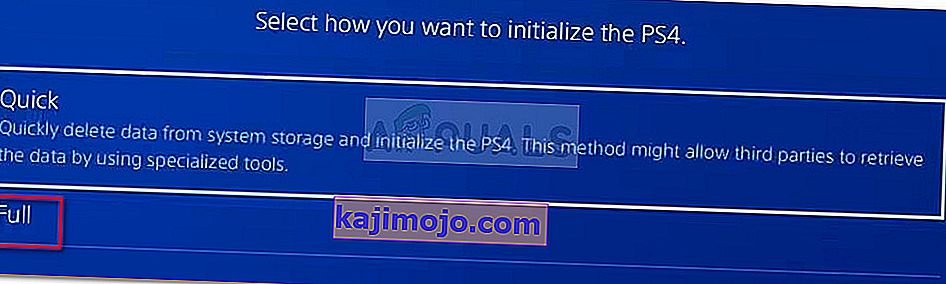
- По завршетку процеса, поново инсталирајте игру. Не бисте више требали наићи на грешку ЦЕ-35694-7.